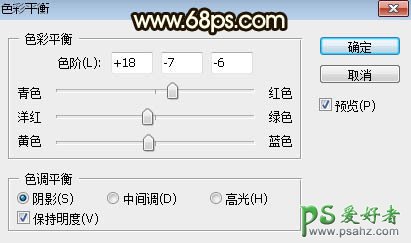当前位置:PS爱好者教程网主页 > PS调色教程 > 教程
Photoshop给花仙子可爱美女外景艺术照调出甜美的黄褐色(10)
时间:2016-05-23 09:15 来源:PS调色教程实例 作者:花仙子可爱美女 阅读:次
13、创建色彩平衡调整图层,对阴影,高光进行调整,参数设置如图24,25,确定后把蒙版填充黑色,然后用透明度较低的柔边白色画笔把右上角区域涂出来。这一步微调高光区域颜色。
<图24>
<图25>
<图26>
最新教程
推荐教程